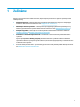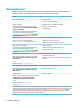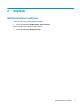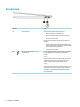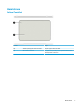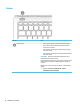User's Guide - Windows 7
Table Of Contents
- Začínáme
- Součásti
- Připojení k síti
- Připojení k bezdrátové síti
- Připojení ke kabelové síti
- Navigace na obrazovce
- Funkce zábavy
- Řízení spotřeby
- Vypnutí počítače
- Používání funkce HP Fast Charge (pouze vybrané produkty)
- Nastavení možností napájení
- Zabezpečení
- Ochrana počítače
- Používání hesel
- Používání antivirového softwaru
- Používání softwaru brány firewall
- Instalace důležitých bezpečnostních aktualizací
- Použití nástroje HP Client (pouze vybrané produkty)
- Použití aplikace HP Touchpoint Manager (pouze vybrané produkty)
- Instalace volitelného bezpečnostního kabelu (pouze vybrané produkty)
- Použití čtečky otisků prstů (pouze vybrané produkty)
- Údržba
- Zálohování a obnovení
- Computer Setup (BIOS), TPM a HP Sure Start
- Použití nástroje HP PC Hardware Diagnostics (UEFI)
- Technické údaje
- Výboj statické elektřiny
- Usnadnění přístupu
- Rejstřík
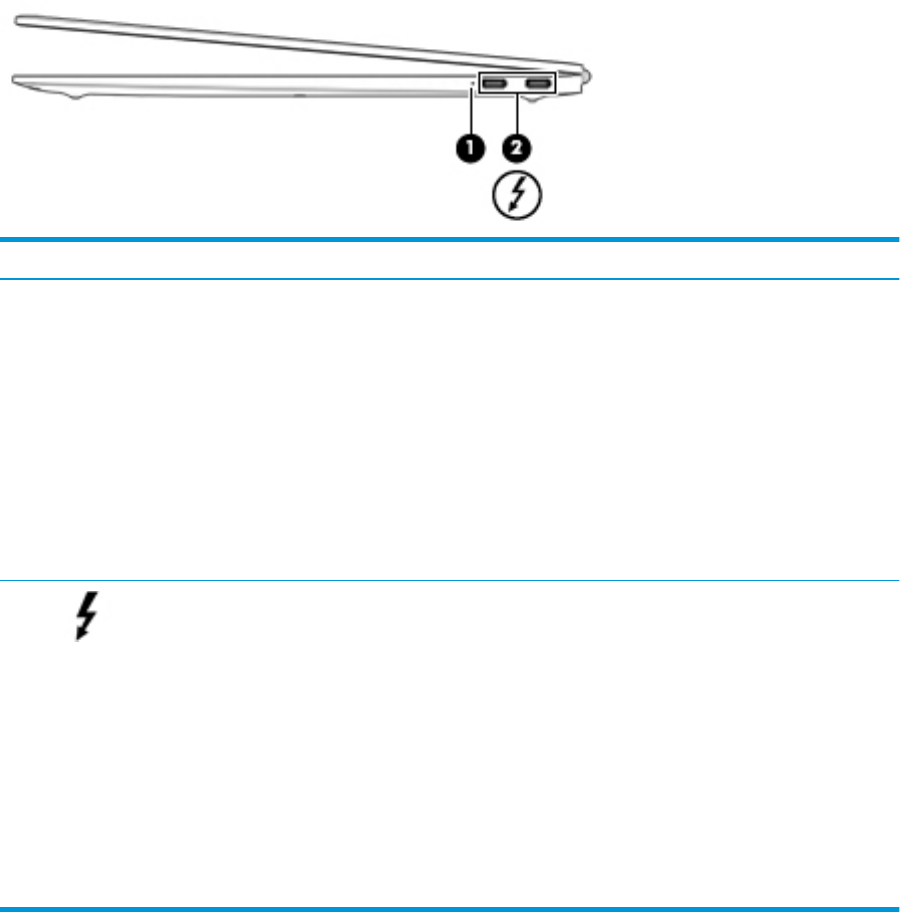
Pravá strana
Součást Popis
(1) Kontrolka baterie Když je připojeno napájení střídavým proudem:
●
Bílá: nabití baterie je víc než 90 procent.
●
Oranžová: baterie je nabita v rozmezí 0 až 90 procent.
●
Nesvítí: baterie se nenabíjí.
Pokud je napájení střídavým proudem odpojeno (baterie se
nenabíjí):
●
Blikající oranžová: baterie dosáhla stavu nízkého nabití
baterie. Jakmile baterie dosála stavu velmi nízkého nabití,
kontrolka baterie začne rychle blikat.
●
Nesvítí: baterie se nenabíjí.
(2) Konektor napájení USB Type-C a porty
Thunderbolt™ (2)
Připojení adaptéru střídavého proudu s konektorem USB Type-
C, který napájí počítač a v případě potřeby nabíjí baterii
počítače.
– nebo –
Připojení a nabíjení zařízení s konektorem USB Type-C, jako je
mobilní telefon, fotoaparát, monitor aktivity nebo chytré
hodinky, a zajištění vysokorychlostního přenosu dat.
– nebo –
Připojení zobrazovacího zařízení s konektorem USB Type-C pro
výstup videa nebo výstup pro displej s vysokým rozlišením.
POZNÁMKA: Váš počítač může také podporovat dokovací
stanici Thunderbolt.
4 Kapitola 2 Součásti